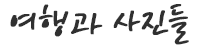요즘 유행하는 지브리 스타일 사진 만들기
2025. 5. 15. 13:42ㆍ취미
반응형

📌 준비물
- 변환하고 싶은 사진 (인물 사진, 풍경 사진 등)
- 컴퓨터 또는 스마트폰
- 인터넷 연결
- AI 이미지 변환 웹사이트 (예: Mimic, Artguru, Fotor, Capcut AI, Playground AI, 또는 Bing Image Creator, Leonardo AI 등)
📷 1단계: 사진 준비하기
- 변환하고 싶은 사진을 고릅니다.
- 인물 사진일 경우, 얼굴이 정면으로 잘 나온 고화질 이미지를 추천합니다.
- 풍경 사진이나 배경이 복잡한 사진도 가능하지만 결과물이 다소 복잡할 수 있습니다.
🌐 2단계: 이미지 변환 도구 선택하기
- 가장 쉬운 방법은 웹사이트나 앱을 이용하는 것입니다.
- 예를 들어 Artguru (https://www.artguru.ai/)는 별도의 가입 없이도 사용할 수 있어 초보자에게 적합합니다.
- 또는 Leonardo.Ai, Playground AI 같은 사이트는 더 다양한 스타일 옵션을 제공합니다 (단, 회원가입 필요).
🖼️ 3단계: 사진 업로드
- 선택한 사이트에 접속합니다.
- 'Upload image', 'Upload your photo' 같은 버튼을 눌러 자신의 사진을 업로드합니다.
- 대부분의 사이트는 PNG, JPG 형식을 지원합니다.
- 업로드 후 스타일을 고를 수 있는 메뉴가 나옵니다.
🎨 4단계: 지브리 스타일 선택하기
- 스타일 목록에서 Ghibli, Anime, Studio Ghibli, Miyazaki style, Fantasy anime 같은 키워드를 선택합니다.
- 만약 스타일이 없을 경우, “Custom Style” 입력란에 아래와 같은 문장을 적습니다:
“Studio Ghibli style, soft colors, whimsical fantasy, Japanese anime background, magical atmosphere”
- 또는 한국어로 “지브리풍 애니메이션 스타일, 따뜻한 색감, 부드러운 그림체, 환상적인 분위기”라고 입력해도 되는 플랫폼도 있습니다.
⚙️ 5단계: 변환 실행
- 스타일을 선택했으면 ‘Generate’ 또는 ‘Create’ 버튼을 눌러 이미지를 변환합니다.
- 사이트에 따라 몇 초에서 1분 정도 걸릴 수 있습니다.
✅ 6단계: 결과 확인 및 저장
- 변환된 이미지가 화면에 나타납니다.
- 마음에 들면 'Download' 또는 ‘Save’ 버튼을 눌러 저장합니다.
- 마음에 들지 않는다면 스타일 문구를 조금 수정해서 다시 시도해보세요.
💡 추가 팁
- 지브리 스타일은 부드러운 색감, 둥근 얼굴형, 커다란 눈, 따뜻한 배경 등이 특징입니다.
- 원하는 결과를 얻기 위해 프롬프트(스타일 문장)를 조금씩 바꿔보는 것이 좋습니다.
- Photoshop이나 Canva 같은 편집 툴을 통해 결과 이미지를 약간 보정하면 더 자연스러워 보일 수 있어요.
✅ 예시 프롬프트 (영어/한글)
영어:
"A portrait in Studio Ghibli style, soft pastel colors, dreamy background, large eyes, gentle expression, anime style"
한글:
“지브리 애니메이션 스타일로 그린 인물화, 파스텔톤 색감, 몽환적인 배경, 부드러운 표정과 큰 눈의 그림체”
반응형
'취미' 카테고리의 다른 글
| 바로쿡 함 써봤어요 (0) | 2022.10.27 |
|---|---|
| 배낭 오스프리 탈론 26리터 구매기 (0) | 2022.10.24 |
| after shokz S803 오픈런 구매 (0) | 2022.10.05 |
| 비머코드 X5 코딩 백업자료 (0) | 2022.08.17 |
| 자전거 악세사리 락브로스 후미등, 장갑 구매 후 좌광천 돌기 (0) | 2022.07.01 |